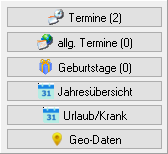OBS/Stammdaten/Infoverwaltung/Kalender
Im Kalender können Sie Ihre Termine verwalten. Beim öffnen des Kalenders wird Ihnen standardmäßig der Terminplaner mit dem aktuellen Tag angezeigt. Sie können sich auch eine Monatsübersicht anzeigen lassen, indem Sie oben links auf "Monatsübersicht" klicken. In der Zeile darunter wird Ihnen der Tag, der gerade im Kalender ausgewählt ist, mit Datum angezeigt. Am linken und rechten Rand dieses Feldes haben Sie einen [<<] und einen [>>]-Button, mit denen Sie einen Tag zurück bzw. vor gehen können. Sie können diese Bewegung auch im Kalender auf der rechten Seite nachverfolgen. Das aktuell ausgewählte Datum wird grau hinterlegt. Das Datum des aktuellen Tages ist schwarz umrandet. Sie können das Datum auch über den Kalender auswählen. Wenn Sie in einen anderen Monat springen möchten, können Sie sich mit den Schaltflächen ![]() und
und ![]() vor und zurück bewegen. Mit den Flächen
vor und zurück bewegen. Mit den Flächen ![]() und
und ![]() können Sie ein ganzes Jahr vor oder zurück schalten. Sie können auch auf den im Kalender aktuell ausgewählten Monat klicken (z.B. Datei:FRMTERMINPLANER 5.jpg). Es öffnet sich eine Auswahlliste aller 12 Monate. So können Sie in jeden Monat des Jahres springen.
können Sie ein ganzes Jahr vor oder zurück schalten. Sie können auch auf den im Kalender aktuell ausgewählten Monat klicken (z.B. Datei:FRMTERMINPLANER 5.jpg). Es öffnet sich eine Auswahlliste aller 12 Monate. So können Sie in jeden Monat des Jahres springen.
Über dem Kalender wird der Name des Mitarbeiters angezeigt, für den die Termine gelten. Standartmäßig wird hier der Angemeldete Mitarbeiter angezeigt. Sie können hier auch einen anderen Mitarbeiter auswählen. Wenn Sie auf den Button ![]() klicken, öffnet sich eine Auswahlliste. Wählen Sie hier den Mitarbeiter aus, dessen Termine Sie sehen möchten.
klicken, öffnet sich eine Auswahlliste. Wählen Sie hier den Mitarbeiter aus, dessen Termine Sie sehen möchten.
Wenn Sie sich innerhalb des Terminfensters bewegen, können Sie mit [F] zwischen den eingetragenen Terminen springen. Nach dem letzten Termin springt die Auswahl auf die Registerkarten uns Sie können mit den Tasten [] und [] zwischen Terminplaner und Monatsübersicht hin und her schalten. Mit einem Druck auf [F] landen Sie wieder im Terminfenster. Mit einem Weiteren Druck springen Sie wieder durch die eingertagenen Termine. Wenn Sie sich auf einem Termin befinden, können Sie den Termin mit den Pfeiltasten [], [], [ ] und [ ] bewegen.
Mit [Einfg] oder [8] können Sie einen neuen Termin anlegen. Mit [F8] legen Sie einen neuen Langzeittermin an. Dies ist hilfreich, wenn sich Termine über mehrere Tage andauern oder in immer wiederkehrenden Abständen zu gleichen Zeiten stattfinden. So müssen Sie nicht jeden Termin einzeln eintragen. Um eine Übersicht über eingetragene Termine zu erhalten können Sie [F9], [F10] oder einen der Buttons "Termine" und "allg. Termine" am rechten Rand drücken.
Die Zahl in Klammern steht dabei für die Zahl der Termine des aktuellen Tages. Die Termine in Ihrem Kalender werden in unterschiedlichen Farben dargestellt. Die Farben für die unterschiedlichen Terminarten können Sie unter Stammdaten Ò Weitere Stammdaten Ò Terminarten einstellen.
Wenn Sie in Ihren Übersichten mehrere Tage oder Monate haben Sie die Möglichkeit sich bis zu 7 Tage/Monate anzeigen zu lassen. Wählen Sie dazu am rechten Rand unter dargestellte Tage/Monate die entprechende Anzahl aus.
Hinweis: Die hier beschriebene Ansicht des Terminplaners/Kalenders geht von den standardmäßigen Einstellungen aus. Sie können durch Änderungen der Einstellungen unter System Ò Benutzerpflege Ò [K] Benutzer Ò F10 Weitere Ò A - Terminplaner Einstellungen den Aufbau Ihren Wünschen anpassen.
Eine Erklärung der Tasten und Schaltflächen finden Sie hier.
Hilfe zum Erstellen von Terminen erhalten Sie hier.
Auto import 15:32, 25. Aug. 2011 (CEST)